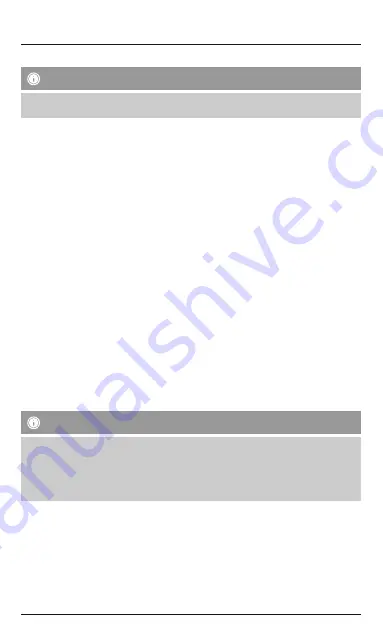
5.2 Kopplung des Activity-Trackers mit Ihrem Smartphone
Hinweis
Damit Ihr Activity-Tracker Anrufe, SMS und Whatsapp-Nachrichten anzeigt, aktivieren Sie hierfür den Push-
Modus für Mitteilungen in den Einstellungen Ihres Smartphones.
Android-Mobilgeräte
•
Stellen Sie sicher, dass die
Bluetooth
®
-Funktion Ihres Smartphones und Ihr Activity-Tracker eingeschaltet sind.
•
Starten Sie die App auf Ihrem Smartphone und geben Sie Ihre persönlichen Details ein. Drücken Sie
[Anwenden].
•
Rufen Sie über das Menü am rechten, oberen Bildschirmrand den Menüpunkt [Verbinden mit Armband] auf.
•
Wählen Sie nun Ihren Activity-Tracker „338852 HR Fitness Tracker“ aus. Um die Verbindung mit der App zu
starten, drücken Sie [Gerät verbinden].
•
Sollte Ihr Activity-Tracker nicht in der Liste erscheinen, aktualisieren Sie diese, indem Sie [Erneuern] drücken.
•
Eine erfolgreiche Verbindung wird durch zweimaliges Vibrieren des Activity-Trackers und die Anzeige der
aktuellen Uhrzeit, sowie eines Hakensymbols bestätigt.
•
Der Activity-Tracker ist nun mit der App verbunden und übermittelt die Daten an Ihr Smartphone.
•
Nehmen Sie abschließend Ihre persönlichen Einstellungen in der App vor, indem Sie Ihren Activity-Tracker über
das Menü aufrufen.
Apple-Mobilgeräte
•
Stellen Sie sicher, dass die
Bluetooth
®
-Funktion Ihres Smartphones und Ihr Activity-Tracker eingeschaltet sind.
•
Starten Sie die App auf Ihrem Smartphone und geben Sie Ihre persönlichen Details ein. Drücken Sie
[Bestätigen].
•
Wählen Sie nun Ihren Activity-Tracker „338852 HR Fitness Tracker“ aus.
•
Sollte Ihr Activity-Tracker nicht in der Liste erscheinen, aktualisieren Sie diese, indem Sie den Bildschirm nach
unten ziehen.
•
Bestätigen Sie die nachfolgende Kopplungsanfrage auf Ihrem Smartphone durch [Koppeln].
•
Eine erfolgreiche Verbindung wird durch zweimaliges Vibrieren des Activity-Trackers und die Anzeige der
aktuellen Uhrzeit, sowie eines Hakensymbols bestätigt.
•
Der Activity-Tracker ist nun mit der App verbunden und übermittelt die Daten an Ihr Smartphone.
•
Nehmen Sie abschließend Ihre persönlichen Einstellungen in der App vor, indem Sie Ihren Activity-Tracker über
das Menü aufrufen.
6. Nutzung der App
Hinweis
•
Beachten Sie, dass die Unterstützung einiger Funktionen von Ihrem Endgerät abhängig ist.
•
Beachten Sie hierzu die Bedienungsanleitung Ihres Endgerätes.
•
Nur Android: ab Android V6.0 erfolgt während der Einrichtung der App eine Abfrage durch das
Betriebssystem, ob die App Ihnen Nachrichten auf den Activity-Tracker schicken und auf Funktionen Ihres
Endgerätes zugreifen darf (siehe Kap.7). Sie müssen zumindest die Nutzung des Standortes freigeben, da
sonst Android generell die Verbindung mit dem Activity-Tracker nicht zulässt.
6.1 Persönliche Daten einstellen
•
Wählen Sie bei der Ersteinrichtung des Activity-Trackers, ob Ihre Werte in metrischen (Meter, Kilogramm) oder
imperialen Einheiten (Fuß, Pfund) angezeigt werden sollen.
•
Geben Sie unter dem Menüpunkt [Optionen] (iOS) bzw. [Persönliche Details] (Android) Ihre individuellen
Daten, wie Alter, Geschlecht, Größe und Gewicht ein.
•
Fügen Sie, wenn gewünscht, Ihren Namen und ein Profilbild hinzu.
•
Wählen Sie durch Berühren denjenigen Menüpunkt aus, den Sie bearbeiten möchten. Es öffnet sich im
Anschluss ein Untermenü, in dem Sie die Einstellungen vornehmen können.
Summary of Contents for 1T014160
Page 2: ......
Page 3: ...1 2 3 3 ...


































